iPhone 16の予約方法まとめ!キャリア別の予約手順と注意点
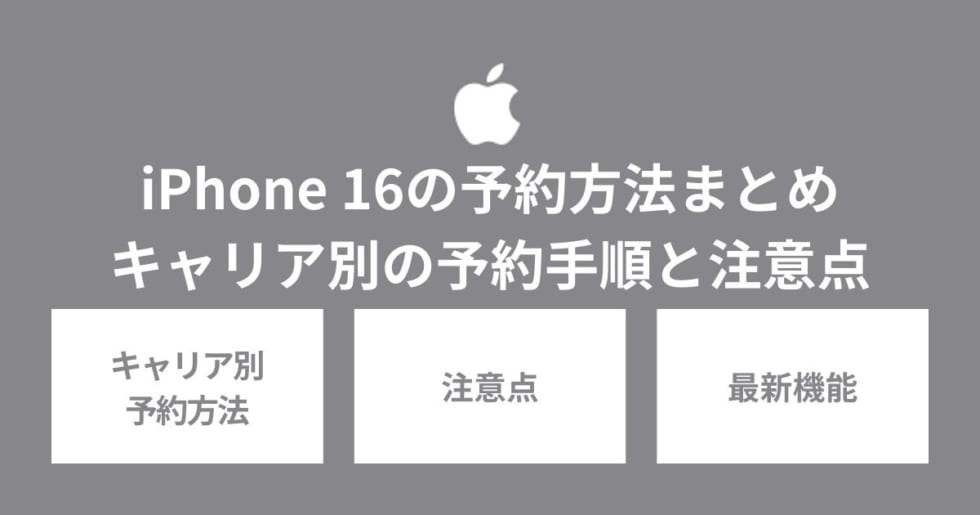
iPhone 16シリーズを最短で予約する方法を解説。携帯キャリアごとやApple Storeでの予約方法はもちろん、注意点やスペック情報もまとめているので、iPhone 16の予約購入の参考にしてください。
この記事の目次
AppleがiPhone 16を日本時間の9月10日に正式に発表し、9月20日に発売が開始されました。
iPhone 16シリーズの予約開始・発売は以下の通りです。
- 予約開始日:2024年9月13日(金)21時~
- 発売日:2024年9月20日(金)
本記事では、携帯キャリアやApple Storeでの予約方法はもちろん、少しでも早く手に入れる方法について解説していきます。
この記事でわかること
【au】iPhone 16の予約方法
 出典:au
出典:auここでは、auでiPhone 16シリーズを予約する方法や予約確認方法を見ていきましょう。
auでiPhone 16を予約する手順
auで早く確実に予約をしたい場合は、オンラインショップからの申し込みをおすすめします。
auの予約手順は、以下の通りです。
au公式サイト 予約手順
- au公式サイトにアクセスする
- 左上の「メニュー」アイコンから「iPhone」をタップする
- 機種の一覧から予約したい機種・カラーを選択する
- 容量・契約種別を選択したら「お手続きに進む」ボタンをタップする
- 必要事項を入力して完了
- 予約完了メールが届く
- 商品入荷の案内メールが届いたら、本申し込みの手続きをする
- 申込受付メールが届く
1.au公式サイトにアクセスする
まずは、au公式サイトにアクセスしましょう。
2.左上の「メニュー」アイコンをタップする
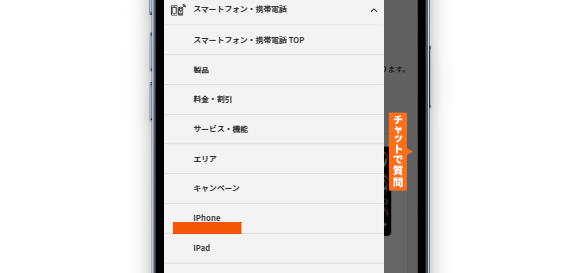
左上に表示されている「メニュー」>「商品・サービス」>「iPhone」をタップしましょう。
3.機種の一覧から予約したい機種・カラーを選択する
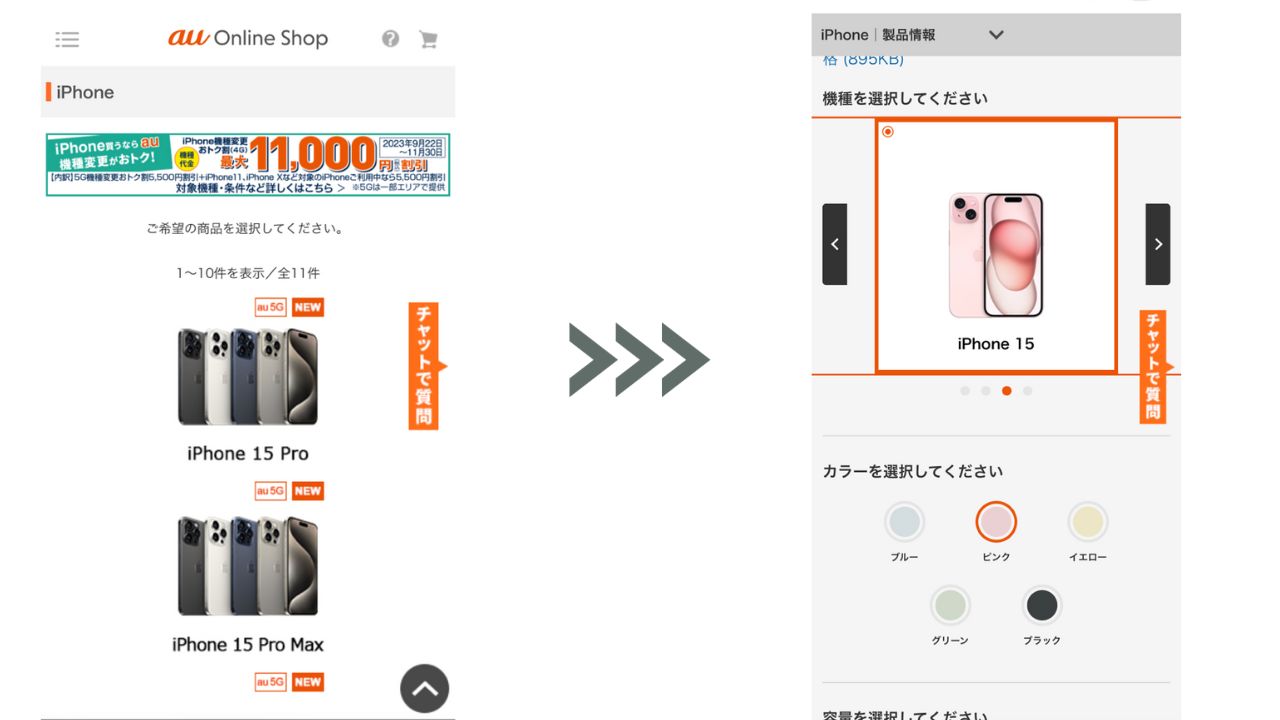
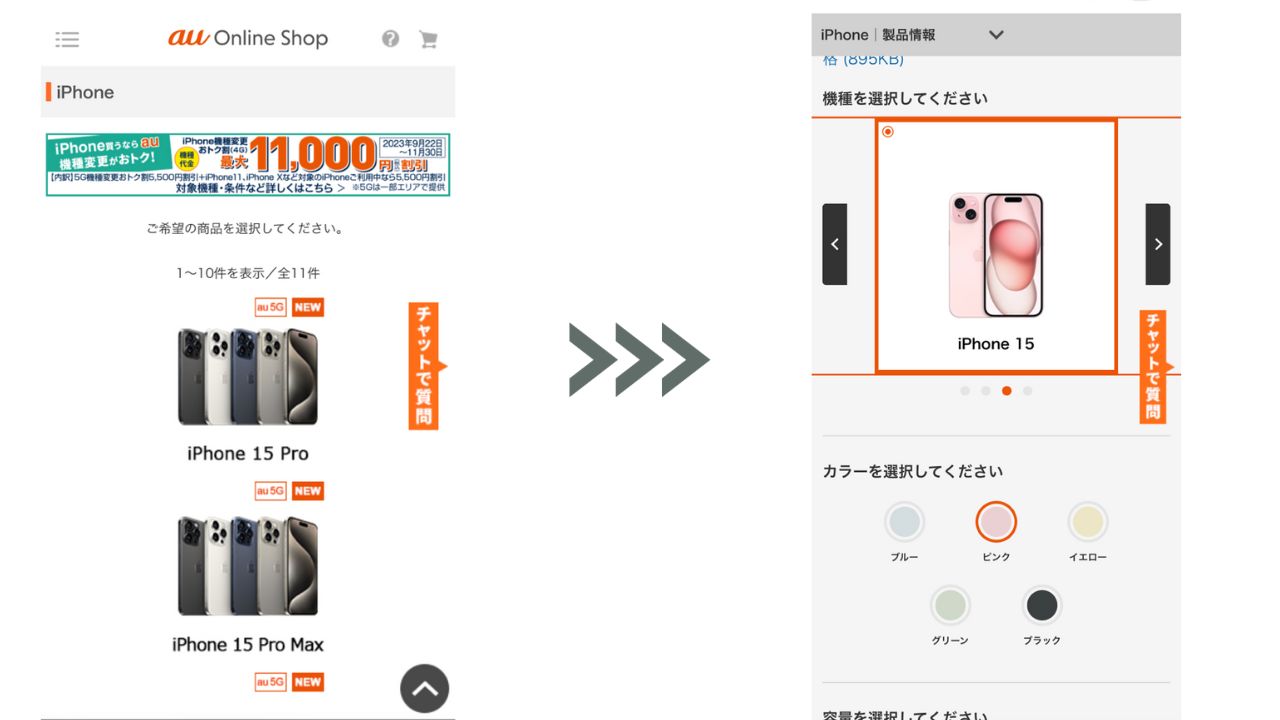
「iPhone」をタップすると、予約・購入できる機種が表示されるので、予約したい機種・カラーを選択しましょう。
9月13日(金)21時から、iPhone 16シリーズの機種も選択可能になります。
4.容量・契約種別を選択したら「お手続きに進む」ボタンをタップする
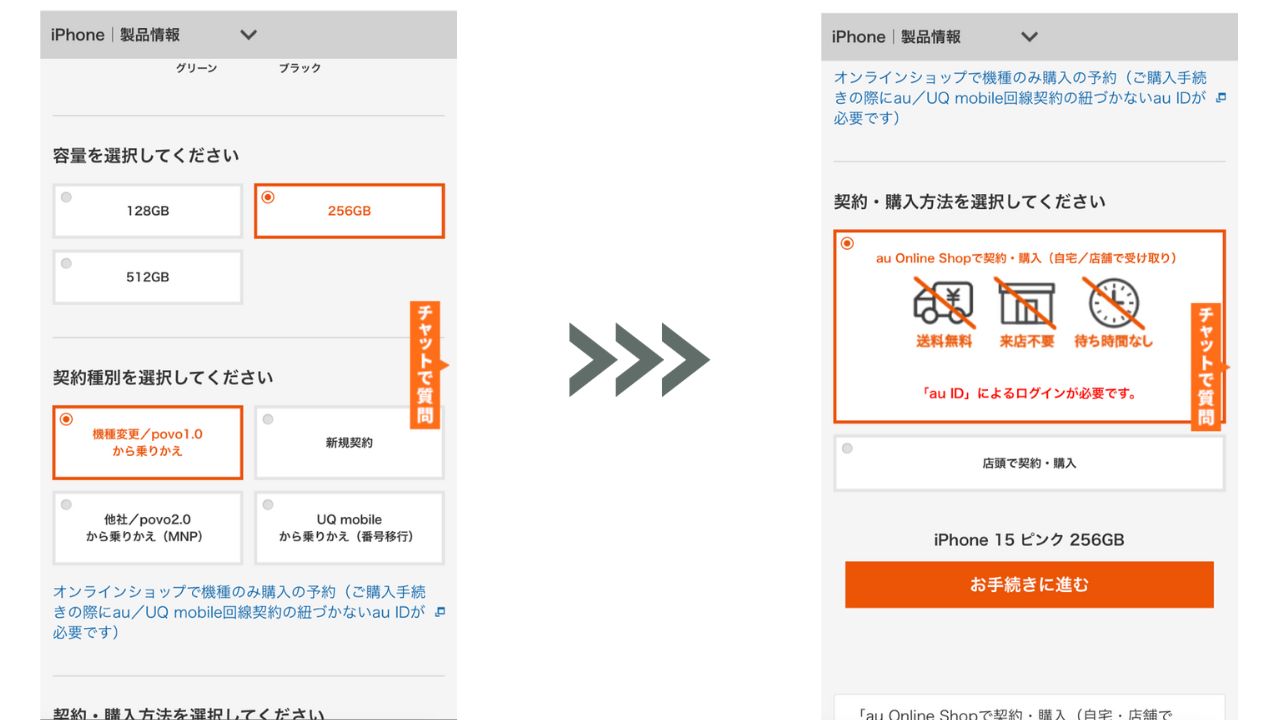
機種選択後は、容量・契約種別を選択しましょう。契約種別も選択できたら「お手続きに進む」ボタンをタップしてください。
5.必要事項を入力して完了
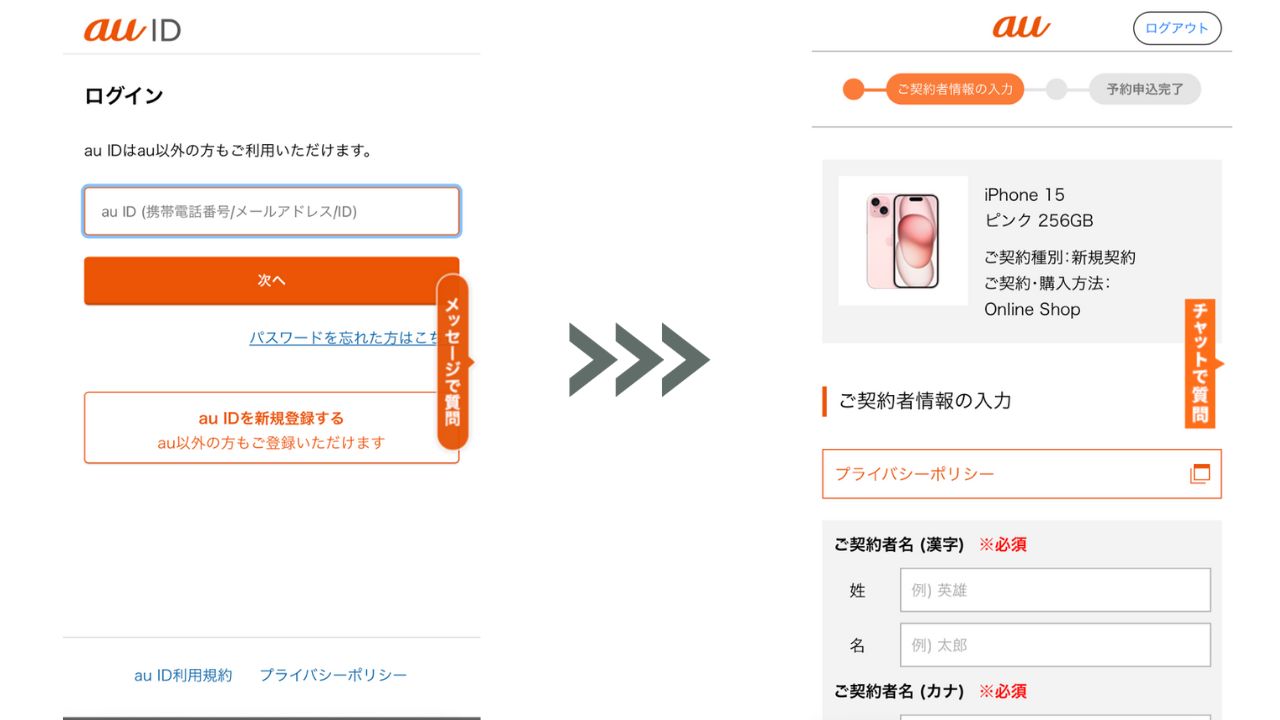
予約時の手続きは契約方法によって必要な情報が異なり、機種変更を選択する場合はau IDでのログインが求められることがあります。
予約が完了すると、登録したメールアドレスに受付完了メールが届きます。
予約のキャンセルや変更などの手続きで必要になる注文番号が記載されているので、大事に保管しておきましょう。
iPhone 16の在庫が確保でき次第、auから本申し込みの案内メールが届きます。記載されているURLから本申し込みの手続きをしましょう。
おすすめ受け取り方法は「自宅受け取り」
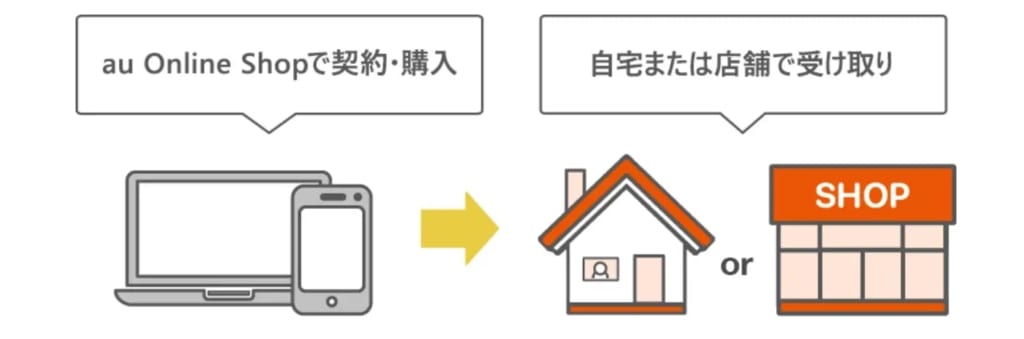
予約の段階で、店舗受取か自宅受取かを選択できますが、おすすめは自宅受け取りです。
店頭受け取りの場合、事前にオンラインもしくは電話での来店予約が必要で、少し手間がかかります。
自宅受け取りであれば、宅配時に在宅しておくだけで端末を受け取ることができ、便利です。
6.予約完了メールが届く
予約申し込みが完了すると、登録したメールアドレスに予約完了メールが届きます。
予約のキャンセルや変更などの手続きで必要になる注文番号が記載されているので、大事に保管してください。
7.本申し込みの手続きをする
商品の用意ができ次第、「商品入荷/本申し込みのお知らせ」というメールが届くので、本申し込みの手続きを行いましょう。
必要なもの
- au IDとパスワード(機種変更・UQ mobileから乗り換えの場合)
- MNP予約番号(他社から乗り換えの場合)
- 本人確認書類
- クレジットカード・口座情報
8.申込受付メールが届く
受付完了メールが届いたら、本申し込みは完了です。
auの予約確認・キャンセル方法
auで予約確認やキャンセルをする場合は、以下のものが必要なので、用意しておきましょう。
- 機種変更を選択した場合:au ID
- 新規・乗り換えを選択した場合:予約時に決めたパスワード・注文番号
注文番号は予約完了メールに記載されているため、メールを削除しないように注意しましょう。
予約確認およびキャンセルの方法は、以下の通りです。
auオンラインショップの予約確認・キャンセル方法
- auオンラインショップにアクセスする
- 下にスクロールして「ご注文履歴」をタップする
- 該当する契約方法を選択する
- 【機種変更】「ログイン」をタップしてau IDでログインする
【新規契約・乗り換え】「ご注文番号の入力へ進む」をタップして必要事項を入力する - 注文履歴の一覧が表示されたら該当する項目を選択して確認する
- キャンセルする場合はキャンセル手続きを行う
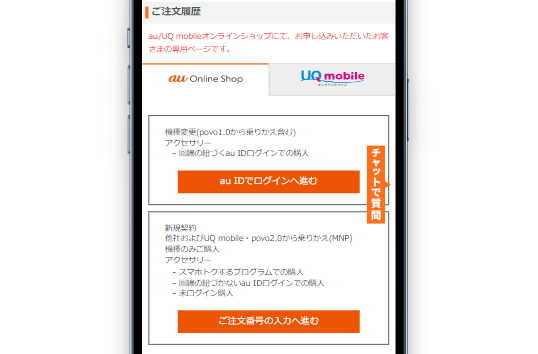
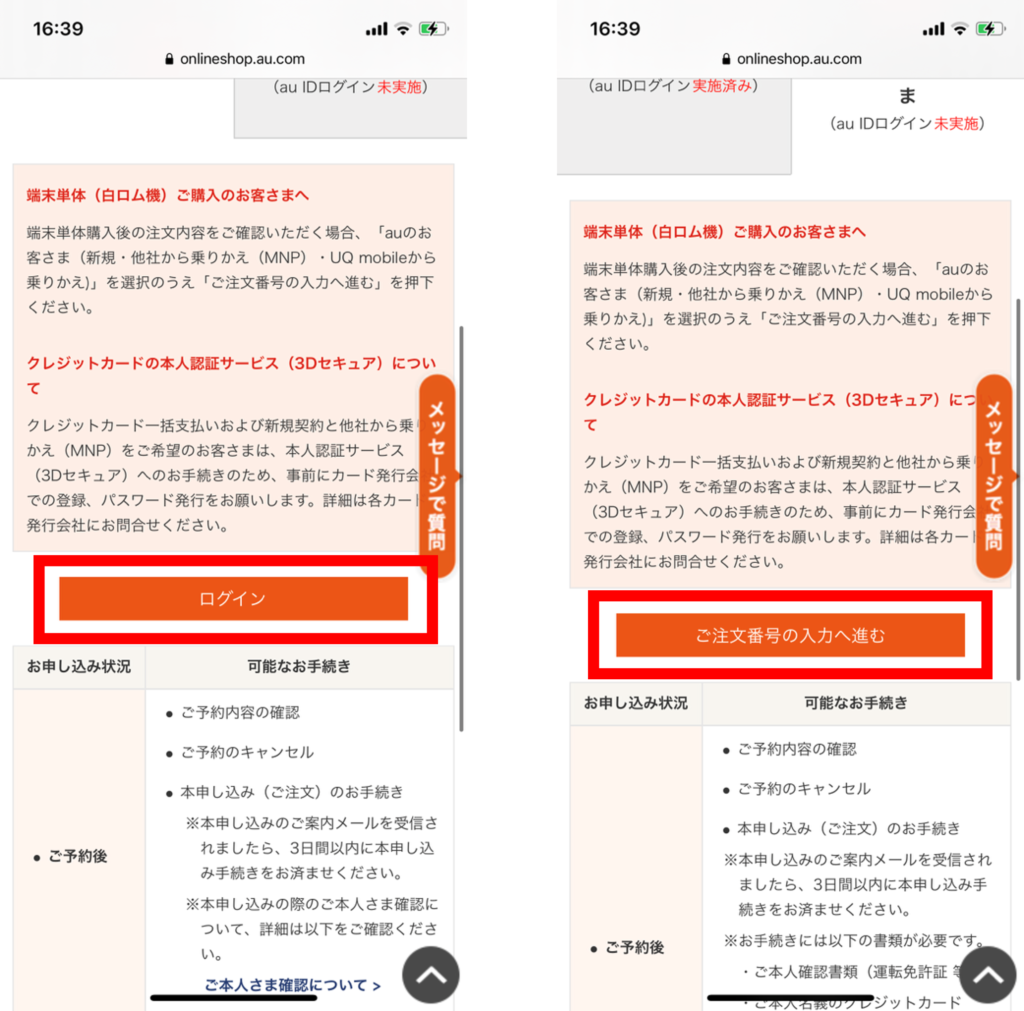
auの場合、契約方法によって申し込み手順が異なるのでどの契約方法で予約をしたか確かめておきましょう。
以下の記事では、iPhone 16をauで予約する方法をまとめています。予約・購入する際の注意点や在庫状況の確認方法など詳しく知りたい方はご参考になさってください。
公式Webサイト | 公式Webサイト | 公式Webサイト |
公式サイト | ||
【ドコモ】iPhone 16の予約方法
 出典:ドコモ
出典:ドコモここでは、ドコモでiPhone 16シリーズを予約する方法や予約確認方法を見ていきましょう。
ドコモでiPhone 16を予約する手順
ドコモでいち早くiPhone 16シリーズを購入したい場合は、オンラインショップでの予約がおすすめです。
以下に、ドコモオンラインショップの予約手順をまとめました。
ドコモオンラインショップの予約手順
- ドコモオンラインショップにアクセスする
- 「機種をさがす」から「iPhone」を選択
- iPhone 16シリーズから予約希望の機種・カラー・容量を選ぶ
- 購入方法を選択したら、注意事項を確認して予約手続きに進む
- 画面にしたがって必要事項を入力する
- 予約完了メールが届く
- 予約商品入荷のメールが届く
- 記載URLより「予約内容の確認」ページにアクセスし、必要事項を入力する
- 購入手続き後、申込完了メールが届く
1.ドコモオンラインショップにアクセスする
まずは、ドコモオンラインショップにアクセスしましょう。
2.「機種をさがす」から「iPhone」を選択
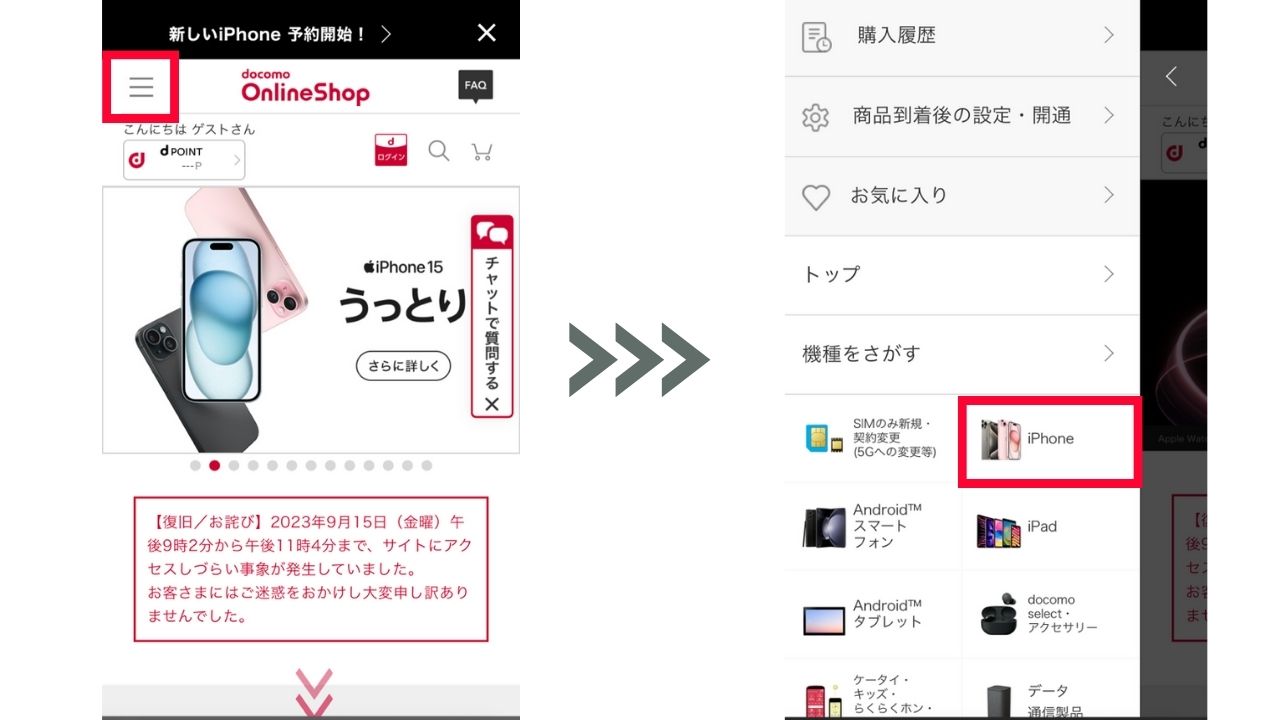
メニューの三本線をタップし、下にスクロールすると「機種をさがす」という項目があるので、その中にある「iPhone」を選択します。
3.予約希望の機種・カラー・容量を選ぶ
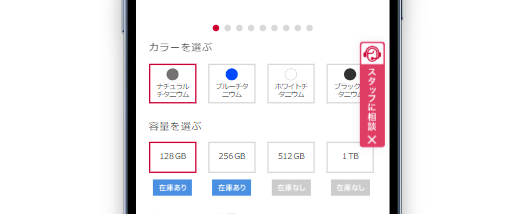
iPhone 16シリーズのなかから、予約したい機種を選択しましょう。
ページが切り替わったら、希望のカラーと容量も選んで「予約する」をタップします。
4.注意事項を確認して予約手続きに進む
「新規契約 or のりかえ(MNP)」「機種変更」いずれか当てはまる購入方法を選択しましょう。
つぎに、注意事項をしっかり確認して「予約手続きに進む」をタップしてください。
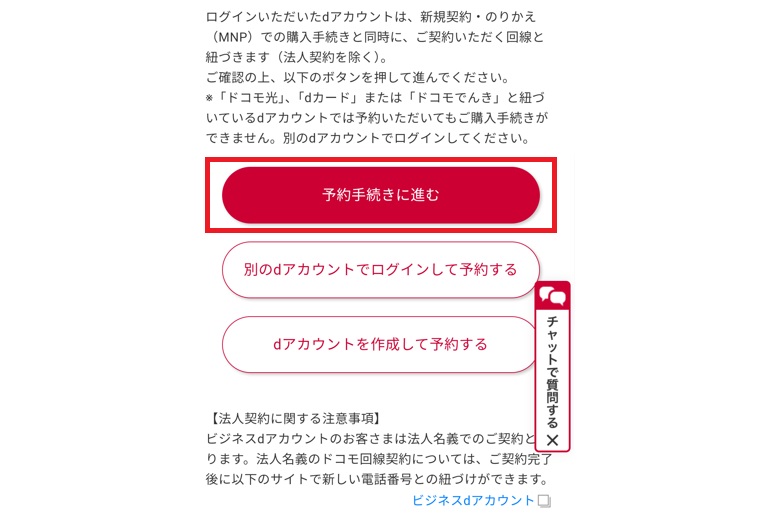
つづいて、dアカウントをすでに持っている場合はdアカウントログイン、持っていない場合はdアカウントの作成を行ってください。
事前にdアカウントを作成して、アクセスしたタイミングでログインしておくと、よりスムーズに予約を行えます。
5.画面にしたがって必要事項を入力する
画面に従い、名前や電話番号などの予約者自身の情報を入力します。
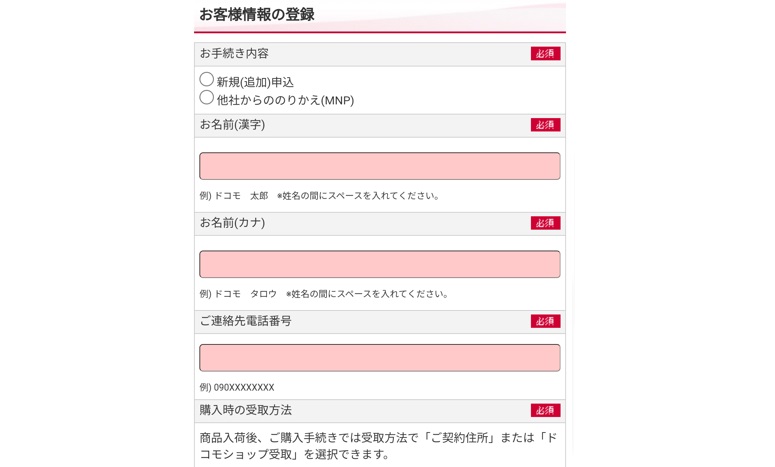
すべて入力できたら「登録する」をタップしてください。
その後も画面に従って、入力を進めていきましょう。
6.予約完了メールが届く
完了したら、登録したメールアドレスに予約完了メールが届きます。これで予約は完了です。
予約番号など重要な情報が記載されているので大事に保管してください。
7.予約商品入荷のメールが届く
予約した商品の在庫が確保されたら、ドコモから本申し込みの案内がメールで届きます。
購入手続きには、dアカウントでのログインが必要です。
ログイン方法はアクセスする端末や新規・乗り換えかによって異なり、中には事前に設定が必要なものもあるため、該当する人はあらかじめ設定しておきましょう。
【ドコモで契約している端末からアクセスする場合】
ドコモと契約していて、電話番号が設定されているスマートフォンなどからアクセスする場合は、4桁のネットワーク暗証番号だけでログインが可能です。
ドコモ回線でアクセスする必要があるため、あらかじめWiFiなどの接続はオフにしておきましょう。
【ドコモ回線に繋げない端末から手続きを行う場合】
ドコモと契約中で、ドコモ回線に繋げないタブレットやパソコンなどから手続きする場合は、いつもパスキー(旧パスワードレス認証)でのログインとなります。
dアカウント設定アプリから設定しておきましょう。
- dアカウント設定アプリを起動して、「パスワード」をタップ
- 「いつもパスキー設定」をタップ
- 「次へ」「OK」の順でタップ
- ネットワーク暗証番号を入力して「OK」をタップ
【新規・乗り換えの場合】
新規や乗り換えの場合は、2段階認証でのログインとなります。
dアカウントメニューから、強弱の設定が可能です。初期は「強」に設定されているので、問題ない場合は設定不要です。
- 強(推奨)
…信頼できない端末からアクセスがあった場合、必ず2段階認証が行われる - 弱(標準)
…利用状況に応じて、2段階認証が行われることもある
8.必要事項を入力する
メールに記載されているURLから、「予約内容の確認」ページにアクセスしましょう。
購入する予約商品を選び、同時購入する場合は追加アクセサリーも選択します。
すべて入力できたら「購入手続きに進む」をタップします。
9.申込完了メールが届く
画面にしたがって、購入手続きを行いましょう。
購入手続きが完了次第、受付完了のメールがすぐに届きます。あとは商品が届くのを待つだけです。
ドコモの予約確認・キャンセル方法
ここでは、ドコモオンラインショップでの予約の確認方法や、キャンセルする場合の手順をまとめました。
ドコモオンラインショップの予約確認・キャンセル方法
- ドコモオンラインショップにアクセス
- 「メニュー」アイコンから「購入履歴」をタップする
- dアカウントのID・パスワードを入力してログインする
- 予約履歴一覧が表示されたら、該当する項目を選んで内容を確認する
- キャンセルする場合は、キャンセル手続きを行う

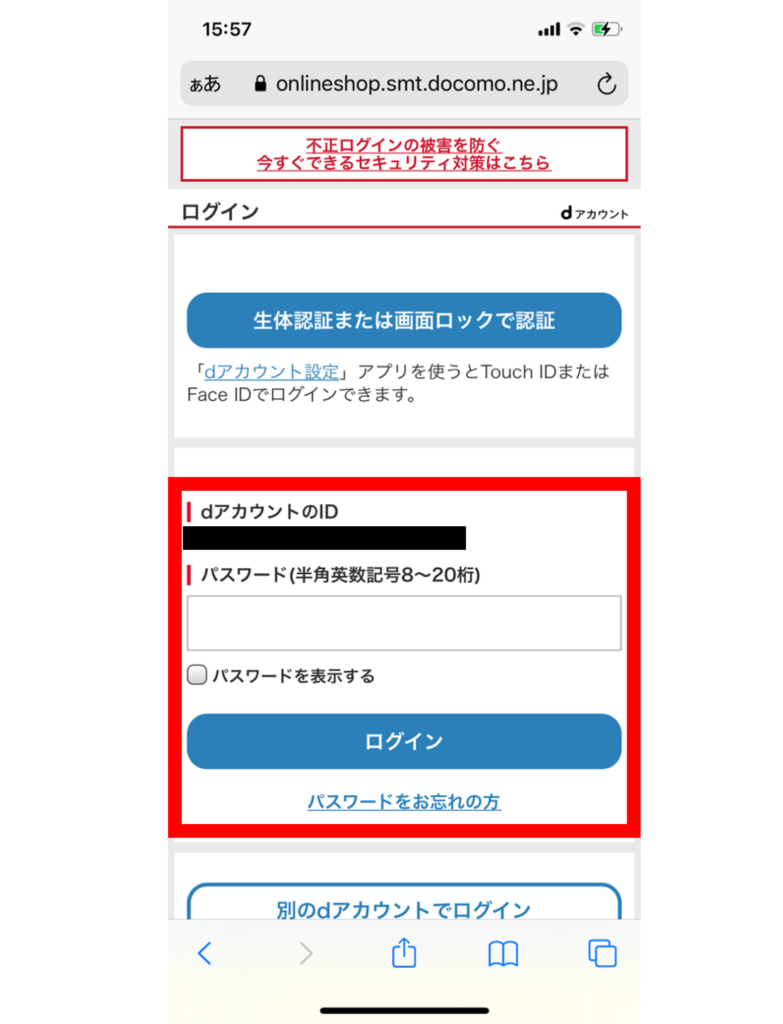
予約確認をする際は、dアカウントにログインする必要があります。事前にdアカウントのIDやパスワードを控えておきましょう。
注文番号などを用意する必要がないので、簡単に予約の確認やキャンセルができます。
以下の記事では、ドコモでのiPhone 16の予約方法についてまとめています。ぜひ本記事と併せてご覧ください。
公式Webサイト | 公式Webサイト | 公式Webサイト |
公式サイト | ||
【ソフトバンク】iPhone 16の予約方法
 出典:ソフトバンク
出典:ソフトバンクここでは、ソフトバンクでiPhone16シリーズを予約する方法や、予約確認・キャンセル方法をまとめました。
ソフトバンクでiPhone 16を予約する手順
iPhone16シリーズを発売日に購入したい場合は、ソフトバンクオンラインショップで予約開始日に手続きを行いましょう。
ソフトバンクオンラインショップ 予約手順
- ソフトバンクオンラインショップにアクセスする
- 「おススメ商品」の中から「iPhone」を選択する
- 予約希望の機種の「予約する」をタップして、カラー・容量を選ぶ
- 必要事項を入力する
- 予約完了メールが届く
- 本申し込みをする
- お申し込み受付のメールが届く
ソフトバンクオンラインショップにアクセスする
まずは、ソフトバンクのオンラインショップにアクセスしましょう。
「おススメ商品」の中から「iPhone」を選択する
下にスクロールして、「おススメ商品」から「iPhone」を選択します。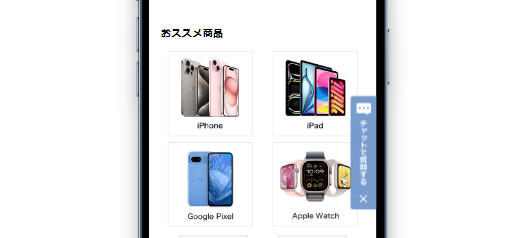
カラー・容量を選ぶ
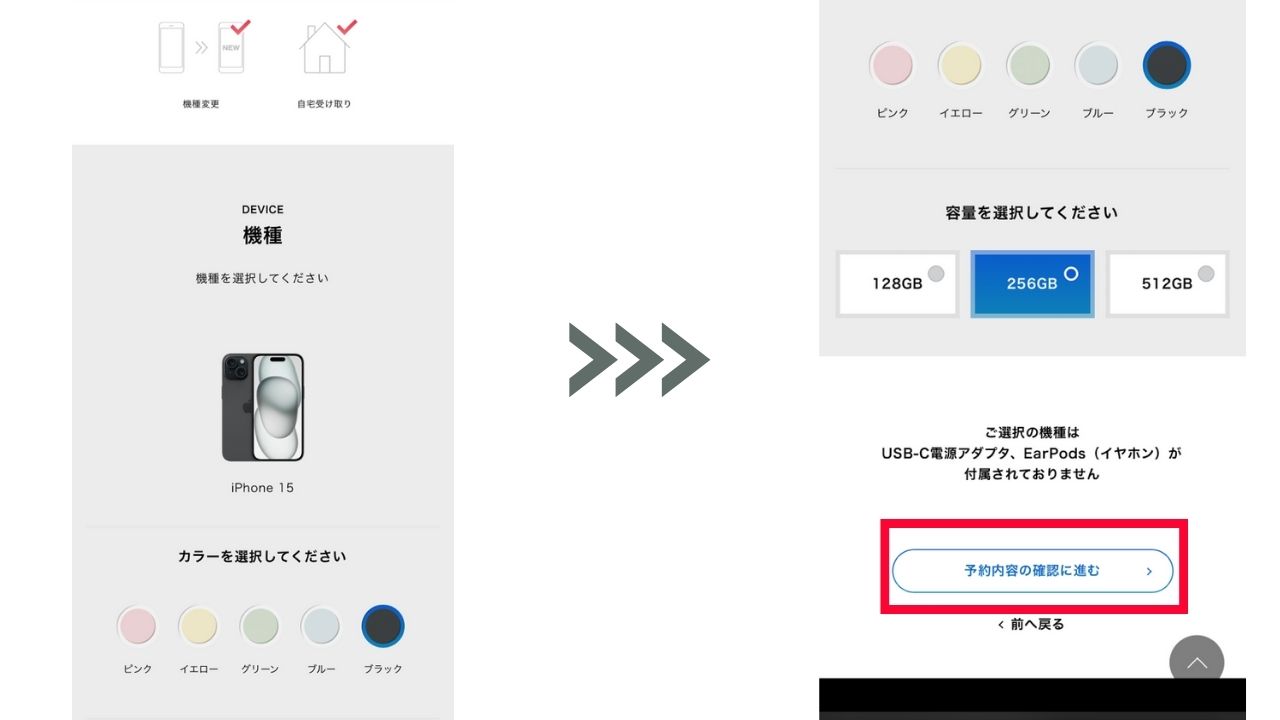
iPhone一覧の中から、予約希望機種の「予約する」ボタンをタップしましょう。
カラーと容量も選んで、「予約・購入する」を押してください。
現在は表示されていませんが、iPhone 16シリーズの予約が開始され次第、iPhone 16シリーズの機種も選択可能になります。
必要事項を入力する
画面にしたがって必要事項を入力して、予約申し込みの手続きを進めます。
予約完了メールが届く
予約申し込みが完了すると、登録したメールアドレスに予約完了メールが届きます。
予約確認をする際などに必要な情報が記載されているので、削除せずに保管しておきましょう。
本申し込みをする
予約機種が確保され次第、メールで連絡がきます。その後、必要情報を入力して本申し込みを行いましょう。
本人確認書類やクレジットカード・口座情報など、申し込み手続きに必要なものをあらかじめ確認してください。
お申し込み受付のメールが届く
本申し込みが完了したら、お申し込み受付のメールが届きます。これで手続きは完了です。
ソフトバンクの予約確認・キャンセル方法
ソフトバンクで予約確認やキャンセルをする場合は、予約手続き後に届く予約完了メールに記載されている専用URLと、お申し込み受付番号が必要です。
専用URLにアクセスして、画面の指示に従いながら予約の確認やキャンセルを行ってください。
以下の記事では、iPhone16をソフトバンクで予約する方法をまとめています。予約・購入する際の注意点や在庫状況の確認方法など詳しく知りたい方はご参考になさってください。
公式Webサイト | 公式Webサイト | 公式Webサイト |
公式サイト | ||
【楽天モバイル】iPhone 16の予約方法
 出典:楽天モバイル
出典:楽天モバイルここでは、楽天モバイルでiPhone16シリーズを予約する手順や、予約確認・キャンセルする方法をまとめました。
楽天モバイルでiPhone 16を予約する手順
楽天モバイルでのiPhone16シリーズ予約手順は、以下の通りです。
楽天モバイル 予約手順
- 楽天モバイルの公式サイトにアクセスする
- トップページからiPhoneを選択する
- iPhone一覧ページにて、予約したい機種を選択する
- カラー・容量・支払い方法などを選択して、カートに追加する
- 楽天アカウントでログインする
- 必要事項を入力して、予約を申し込む
- 予約完了メールが届く
- 本申し込みメールが届いたら、購入手続きに進む
- 必要事項を入力して、本申し込みをする
楽天モバイルの公式サイトにアクセスする
まずは、楽天モバイルの公式サイトにアクセスしましょう。
トップページからiPhoneを選択する
トップページ右上のメニューをタップしましょう。
その後、「料金プラン・製品」>「製品」>「iPhone」を選択しください。
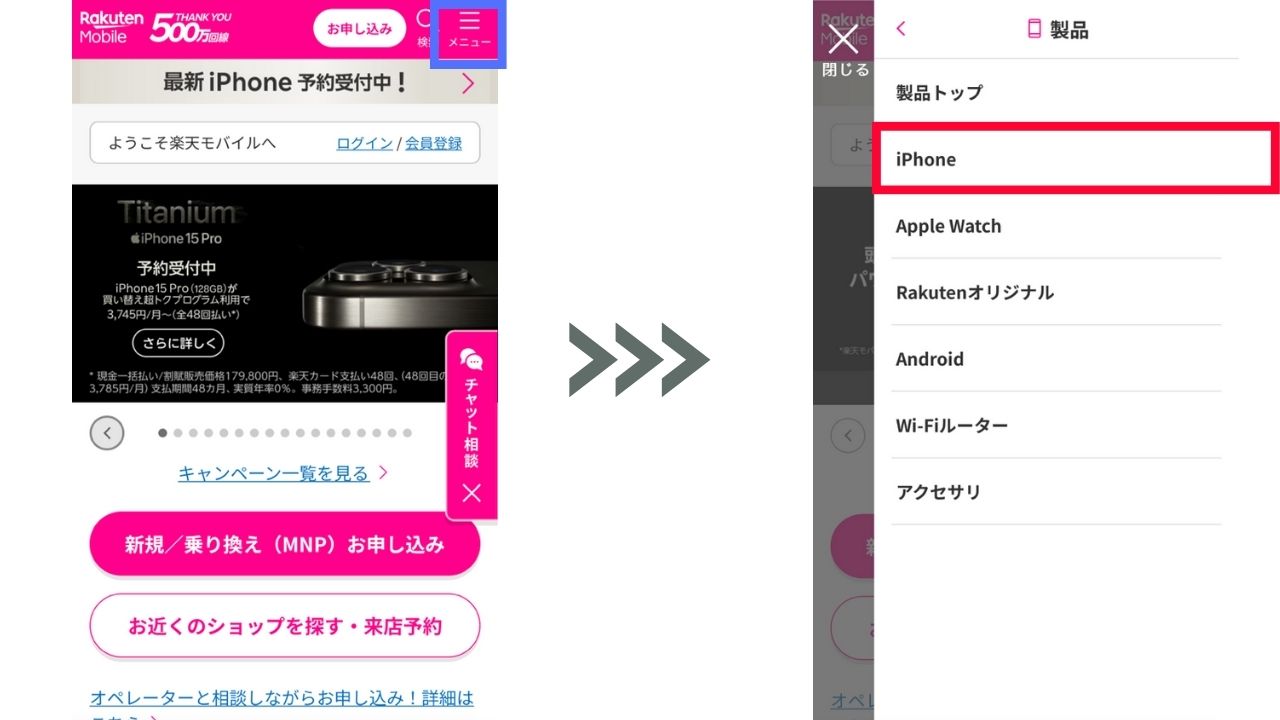
iPhone一覧ページにて、予約したい機種を選択する
iPhone一覧ページで、予約希望の機種を選択してください。
製品ページに切り替わったら「(希望機種名)を予約注文する」をタップします。
現在は表示されていませんが、iPhone 16シリーズの予約が開始され次第、iPhone 16シリーズの機種も選択可能になります。
カラー・容量・支払い方法などを選択する
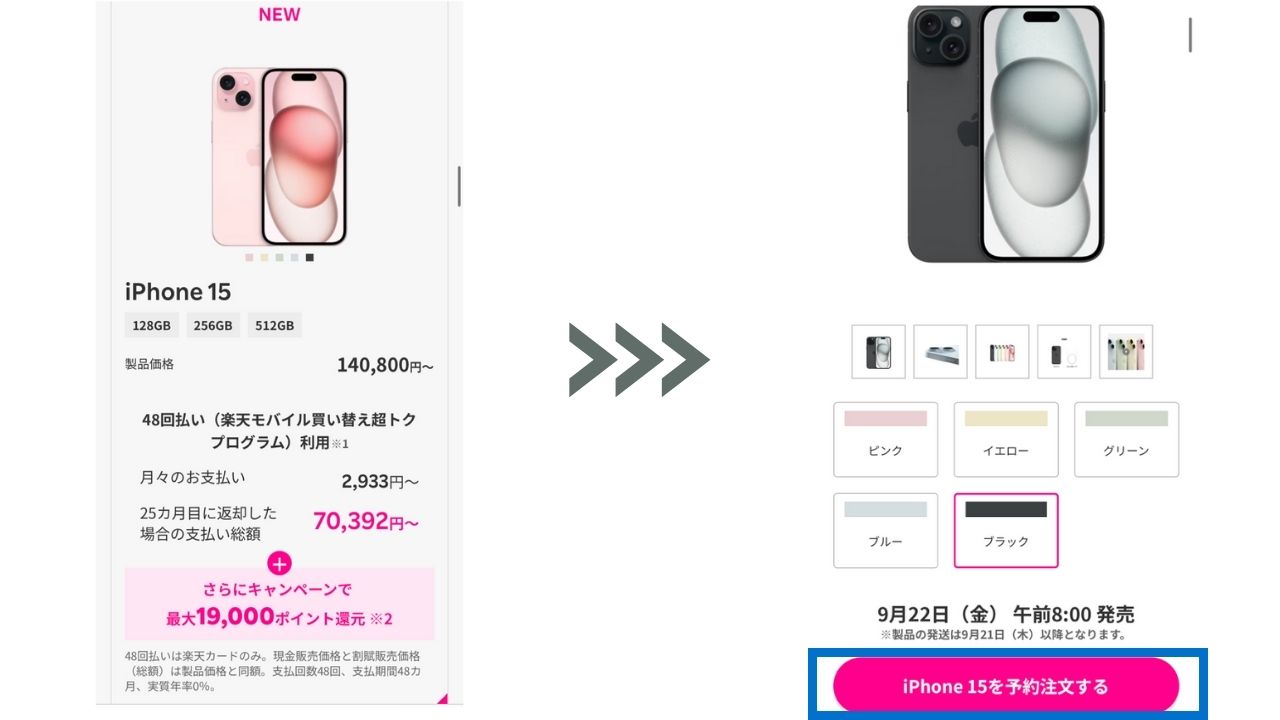
カラー・容量・支払い方法などを選択して「予約注文する」をタップしてください。
ここまでだと端末のみ、カートに追加された状態となります。つづいて必要な場合のみ、製品保証や追加アクセサリ、楽天モバイルで利用したい場合はプランやオプションを選択します。
すべて選択できたら「この内容で申し込む」をタップしましょう。
楽天アカウントでログインする
このタイミングで、楽天アカウントでログインが求められるので、IDとパスワードを入力してログインしましょう。
あらかじめログインしておくと、この工程は省略できます。
必要事項を入力して、予約を申し込む
画面に従い、必要事項を入力していきます。契約者情報は、楽天アカウントで登録されている内容が反映されているので、もし情報が異なる場合は「契約者情報の変更」をタップして変更しましょう。
本人確認書類も、この段階でアップロードを行います。契約者情報と同じ情報の本人確認書類を用意しておいてください。
すべて入力できたら、予約内容を確認して「この内容で申し込む」をタップしましょう。
予約申し込みが完了すると、登録したメールアドレスに予約完了メールが届きます。
本申し込みメールが届いたら、購入手続きを進める
購入案内のメールが届いたら、案内にしたがって購入手続きを進めていきます。
発売開始後に本申し込みをする場合、本人確認書類や支払いに必要なもの(クレジットカード・口座情報)を事前に用意しておきましょう。
楽天モバイルの予約確認・キャンセル方法
予約できているかの確認やキャンセルは、my 楽天モバイルまたは「申し込み完了のお知らせメール」内から確認できます。
my 楽天モバイルで確認する方法は、以下を参考にしてください。
楽天モバイル 予約確認・キャンセル方法
- my 楽天モバイルにログインする
- 画面右上3本線をクリックしてメニューを選択する
- 「申し込み履歴」をタップする
- 申し込み内容を確認する
- キャンセルする場合は「申し込みのキャンセルを申請する」から手続きを進める
予約内容を確かめる際は、楽天会員のユーザIDとパスワードでログインする必要があるので事前に用意しておきましょう。
以下の記事では、
楽天モバイルでiPhone 16を予約する方法をまとめています。予約・購入する際の注意点や在庫状況の確認方法など詳しく知りたい方は、ご参考になさってください。
公式Webサイト | 公式Webサイト | 公式Webサイト |
公式サイト | ||
【Apple Store】iPhone 16の予約方法

ここでは、Apple StoreでiPhone 16シリーズを予約する手順や、予約の確認・キャンセル方法を紹介します。
Apple StoreでiPhone 16を予約する手順
Apple Store(アップルストア)でiPhone 16を予約する手順は以下の2通りがあります。
Apple Storeの予約方法
- 公式オンラインサイト
- Apple Storeアプリ
どちらの方法でも予約はできますが、サーバーの問題でApple Storeのアプリでの予約がおすすめです。
また、予約の事前にApple IDを取得しておくことで、入力内容を省略できるので入手しておくことをおすすめします。
ここからは、Apple Storeアプリでの予約方法について詳しく解説していきます。
Apple Storeの予約手順
- Apple StoreでiPhone 16を選択し「予約注文」をタップする
┗※現在はまだ予約できません。 - 希望のモデル選択する
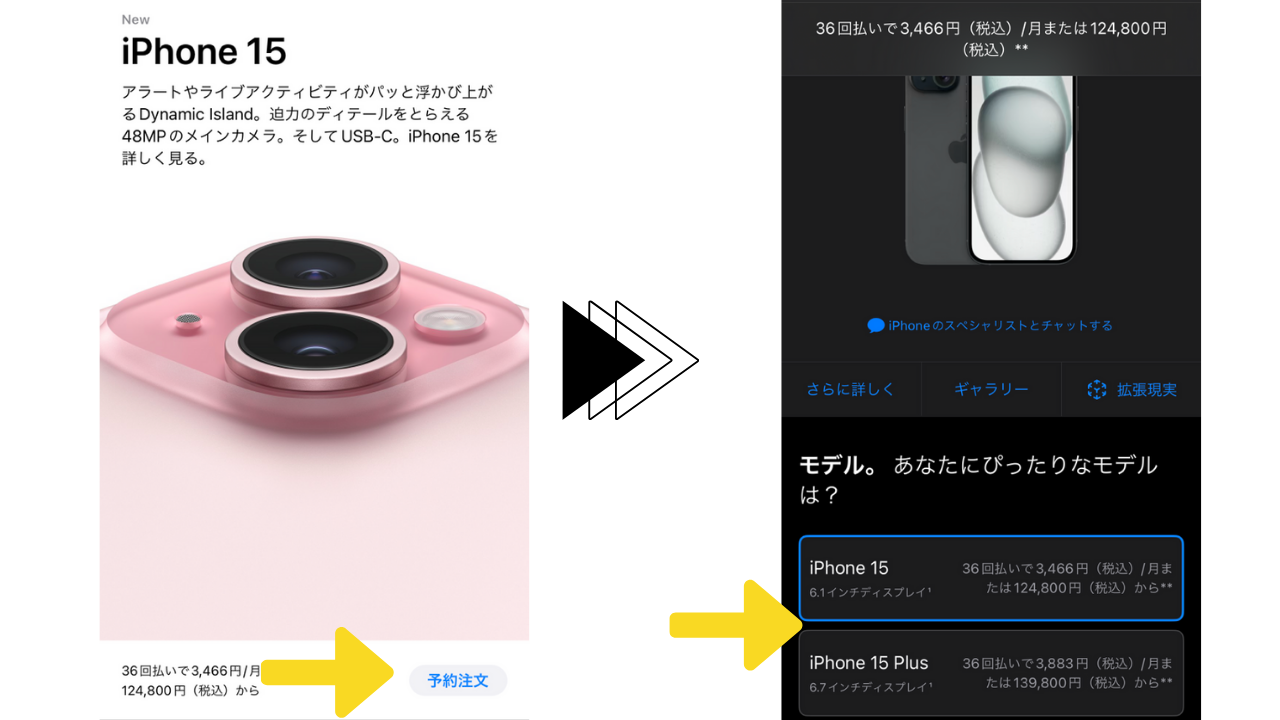
- 希望のカラーを選択する
- 希望の容量を選択する
- 使わなくなるiPhoneの下取りをするか選択
- iPhone 16の購入方法を選択
- 保証をつけるかを選択
- バックに追加・購入手続きへ
- 必要な情報を入力・予約完了メールが届く
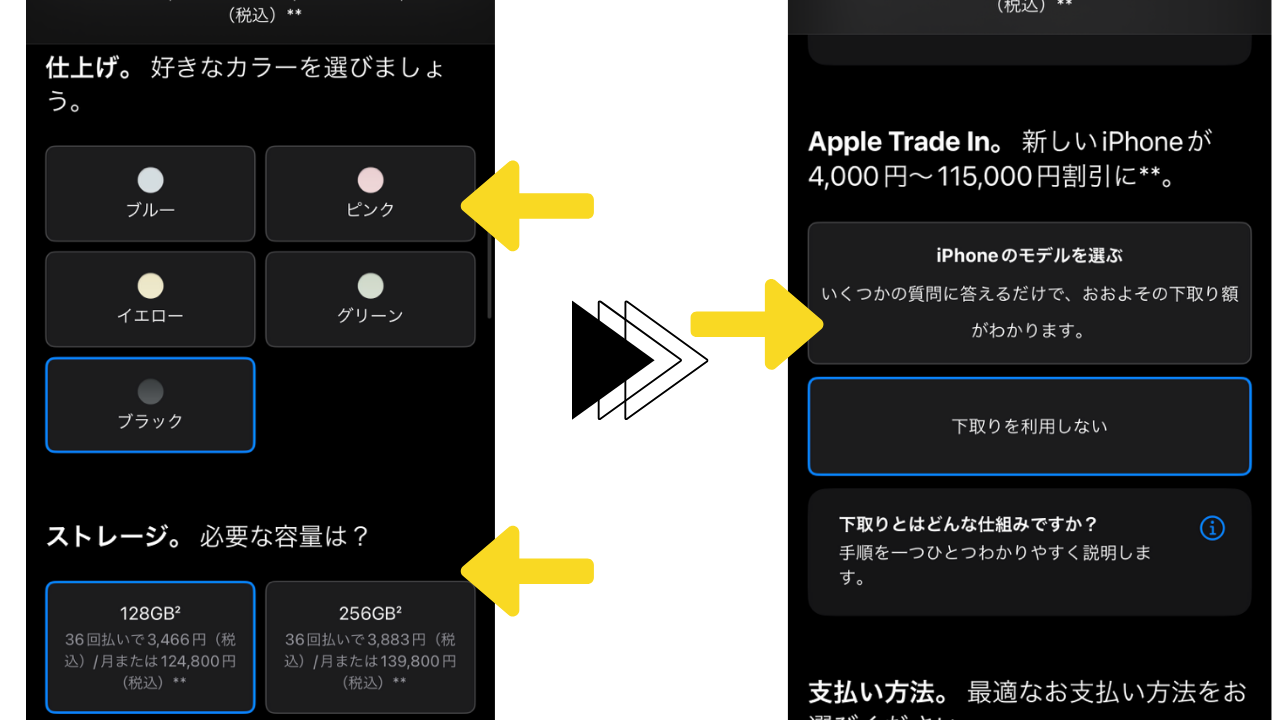
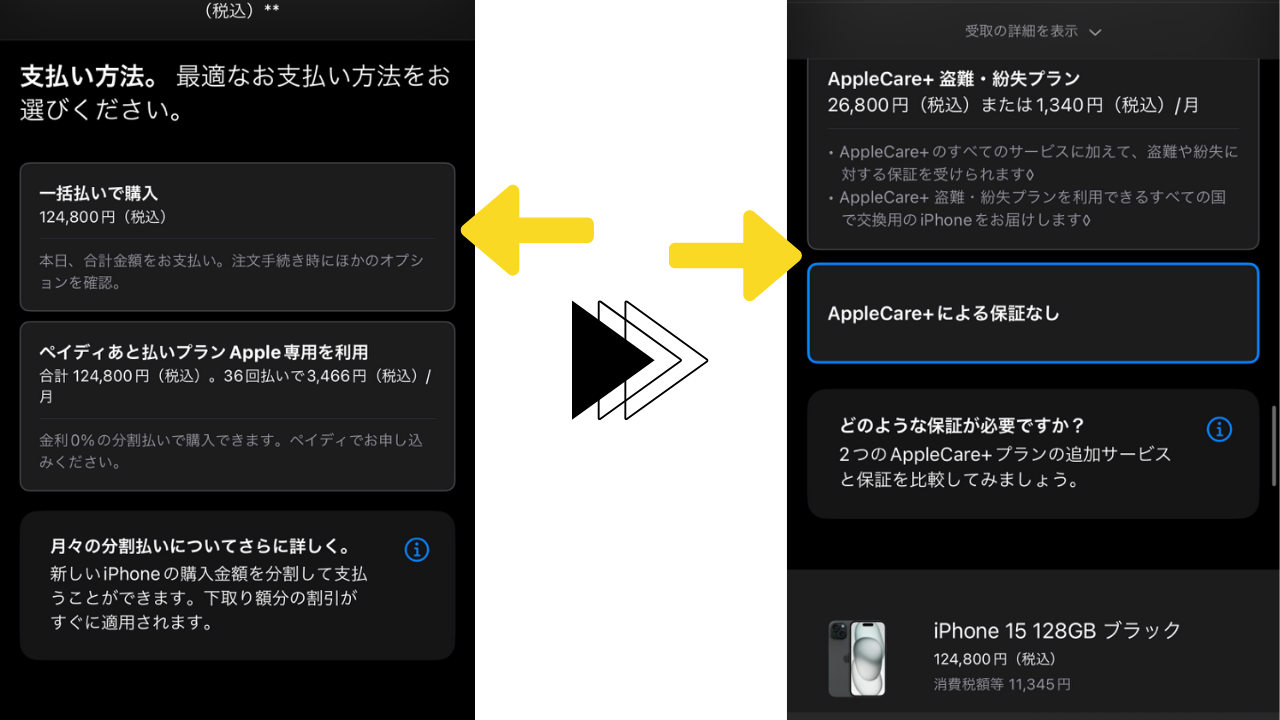
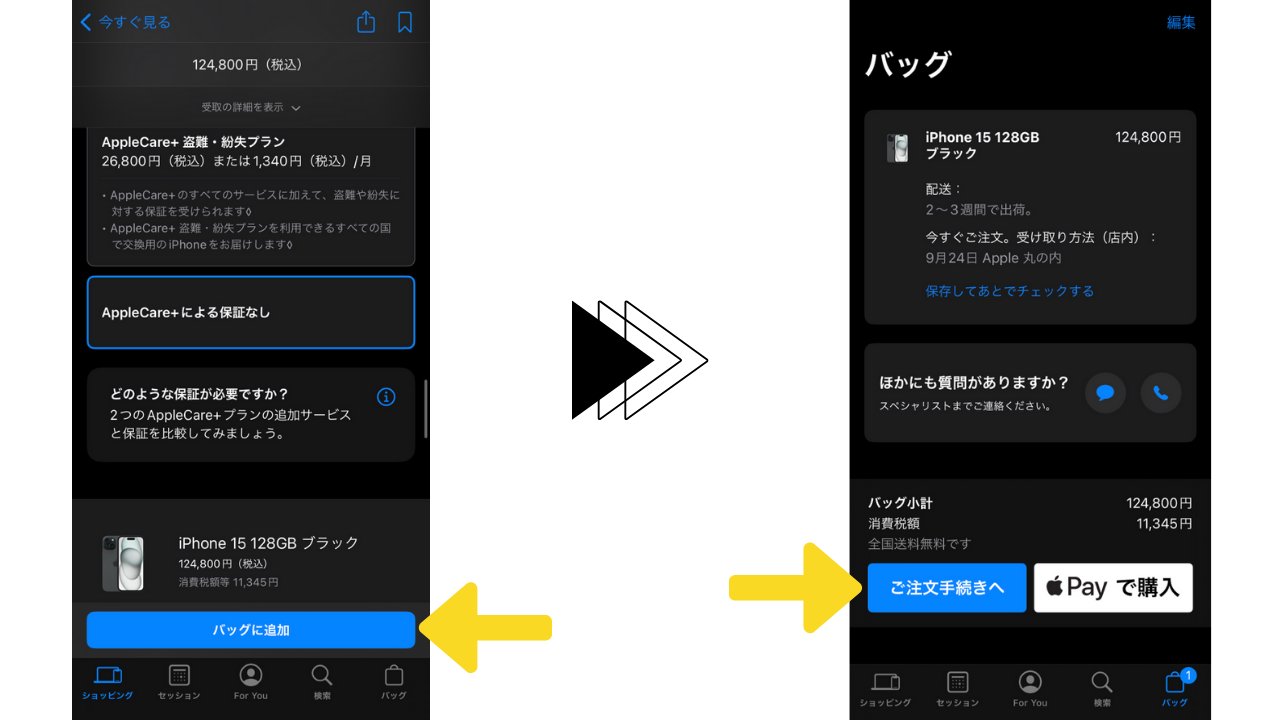
予約の方法は以上です。
Apple IDにログインしていない場合は、支払い方法や住所について追加で入力する必要があります。
iPhoneの争奪戦に勝つためにもApple IDには必ずログインしておきましょう。
Apple Storeの予約確認・キャンセル方法
Apple Storeでの予約確認やキャンセルには、Apple IDでのサインインが必要です。
もし忘れてしまった、ゲストの状態で予約したという人は、予約時にメールにて届いた注文番号と登録したメールアドレスが必要になります。
Apple Storeで予約の確認・キャンセルをする方法は以下の通りです。
Apple Store 予約確認・キャンセル手順
- Apple Storeにアクセス
- 右上のバッグマークをタップして「ご注文」を選択する
- サインイン もしくは 注文番号とメールアドレスで注文を検索する
- キャンセルする場合は、キャンセル手続きを行う
公式Webサイト | 公式Webサイト | 公式Webサイト |
公式サイト | ||
iPhone 16を予約する際の注意点

iPhone 16を予約する際の注意点について解説していきます。
予約は少しでも早く行う
iPhone 16を発売日に手に入れるためには、基本的に「予約開始直後」に予約をする必要があります。
予約に出遅れてしまったり、発売日後になってしまった場合でも、少しでも早く予約することをおすすめします。予約が遅れるほど手元に届くのも遅くなり、発送が数ヵ月待ちになることもあります。
iPhone 16の購入を決めているなら、今すぐに予約しましょう。
以下の記事では、iPhone16の在庫・入荷状況やキャリア別の確認方法について詳しく説明しています。購入を考えている方は、ぜひ本記事と併せてご覧ください。
予約に必要なものを用意する
オンラインショップから購入する場合、事前にオンラインショップのアカウントを作成したり、ログインの手続きをしておきましょう。
支払いに必要なクレジットカードや口座情報も、予約時に必要です。
Chromeで支払い情報を保存できるので、そういった機能も活用するとよりスムーズに予約できます。
キャリアは本申し込み手続きを行う
ドコモ・au・ソフトバンク各キャリアでは、予約した商品の在庫が確保された時点で本申込みの案内メールが届きます。
この本申込みメールに対応することで、iPhoneの予約が全て完了となります。
せっかく予約したのに本申込みを忘れて新型iPhoneを購入できなかった……のでは意味がないので、忘れずに手続きをしましょう。
未成年者は申し込み条件を確認する
未成年者がオンラインショップでiPhoneを予約する場合は申し込み条件に注意が必要です。
ソフトバンクは同意書が必要で店舗受け取りのみになりますが、未成年者でも予約購入可能です。
auとドコモは、契約者が成人(親)であれば成人と同様にオンラインショップで予約が可能となっています。
未成年者が予約をする際は、未成年者だけで購入できるか、必要書類はあるのかなど必ず確認しましょう。
公式Webサイト | 公式Webサイト | 公式Webサイト |
公式サイト | ||
iPhone 16シリーズの最新機能!何が変わる?

ここからは、iPhone 16シリーズの最新機能やスペックについて解説していきます。
iPhone 16シリーズのデザイン・カラー
iPhone 16シリーズでは、これまでにはなかった新カラーの追加、そしてサイズアップがされました。
Pro/Pro Maxがサイズアップ
iPhone 16 Pro/Pro Maxでは、0.2インチずつそれぞれサイズアップされました。
Pro/Pro Maxを含む、各モデルのサイズは以下の通りです。
- iPhone 16:6.1インチ
- iPhone 16 Plus:6.7インチ
- iPhone 16 Pro:6.3インチ
- iPhone 16 Pro Max:6.9インチ
大きなiPhoneがほしい方は、Pro/Pro Maxを検討してみましょう。
新色の追加

出典:Apple
新型iPhone 16シリーズのカラーは、iPhone 16 Pro/Pro Maxは4色展開、iPhone 16/16 Plusは5色展開です。
iPhone 16シリーズのカラーは以下の通りです。
- iPhone 16/Plus
ウルトラマリン(新色)、ティール(新色)、ピンク(新色)、ブラック、ホワイト - iPhone 16 Pro/Pro Max
デザートチタニウム(新色)、ナチュラルチタニウム、ホワイトチタニウム、ブラックチタニウム
これまでに無い新カラーのiPhoneを手に入れたい方は、早めに申し込みを行いましょう!
以下の記事では、新型iPhone 16と歴代iPhoneのカラー展開をまとめています。詳しく知りたい方は、ご覧ください。
最新iPhoneの予約・購入はこちら! | ||
| 楽天モバイル 公式サイト | ||
| ドコモ 公式サイト | au 公式サイト | ソフトバンク 公式サイト |
iPhone 16シリーズのスペック・新機能
新色やデザインだけではなく、iPhone 16シリーズでは新たな機能にも注目されています。
最新の「A18」シリーズチップ搭載
これまでの新型iPhoneは、標準モデルとProモデルでは異なるシリーズのチップで大きく差別化がされていました。
しかし、新型iPhone 16シリーズでは、全てのモデルに新型の「A18」シリーズのチップが搭載されました。
iPhone 16/Plusには、「A18」チップ、iPhone 16 Pro/Pro Maxには、「A18 Pro」チップが搭載されています。
iPhone 15シリーズと比べて、大幅に処理速度が高速になりました。
カメラコントロールボタンの搭載
iPhone 16シリーズでは新たに「カメラコントロールボタン」が前モデルに搭載されました。
カメラコントロールボタンを使えば、ズームや露出、被写界深度を素早く変更できます。
また、前シリーズではPro/Pro Maxモデルのみにアクションボタンが搭載されていましたが、iPhone 16シリーズからはすべてのモデルにアクションボタンが搭載されています。
全モデルでAI機能「Apple Intelligence」搭載
Appleでは、2024年7月に独自のAI「Apple Intelligence」が発表されましたが、新型iPhone 16シリーズでは全モデルでApple Intelligenceが使用できるようになりました。
Apple Intelligenceを使用すれば、テキストの生成や校正はもちろんのこと、画像や絵文字の生成などが可能です。
最新iPhoneの予約・購入はこちら! | ||
| 楽天モバイル 公式サイト | ||
| ドコモ 公式サイト | au 公式サイト | ソフトバンク 公式サイト |
iPhone 16シリーズはこんな人におすすめ

iPhone 16はこんな人におすすめ
- とにかく最新の高スペックiPhoneが持ちたい
- 新しいカラーのiPhoneが欲しい
- より大きなiPhoneが欲しい方
iPhoneの最新モデルであるiPhone 16シリーズには、全てのモデルに「A18」シリーズチップが搭載されたため、これまでのiPhoneシリーズから大きく進化しました。
また、サイズが大きくなり、新カラーも追加されたため最新型のiPhoneを持ちたいという人にぴったりです。
公式Webサイト | 公式Webサイト | 公式Webサイト |
公式サイト | ||
iPhone 16の予約方法まとめ

9月10日に発表された「iPhone16シリーズ」を予約する方法について紹介しました。
iPhone 16を少しでも早く手にしたい方は、いち早く申込みすることをおすすめします。申し込みが遅くなると、そのぶんiPhone 16の到着も遅くなります。
また、予約した際に届く予約完了メールには重要な情報が記載されているので必ず大切に保管してください。
最新iPhoneの予約・購入はこちら! | ||
| 楽天モバイル 公式サイト | ||
| ドコモ 公式サイト | au 公式サイト | ソフトバンク 公式サイト |








































